 tutorial komputer
tutorial komputer
 Pemasangan sistem
Pemasangan sistem
 Cara mengemas kini BIOS sebelum memasang versi baru Windows
Cara mengemas kini BIOS sebelum memasang versi baru Windows
Cara mengemas kini BIOS sebelum memasang versi baru Windows
Jul 09, 2025 am 12:26 AMBIOS yang dikemas kini dapat meningkatkan keserasian dan menyokong sistem baru, tetapi perlu dilakukan dengan berhati -hati. 1. Sahkan sama ada kemas kini diperlukan: Semak log laman web rasmi motherboard, sama ada versi semasa lebih rendah daripada versi yang disyorkan, dan sama ada motherboard berada dalam senarai keserasian Microsoft TPM 2.0; 2. Muat turun fail BIOS yang betul: Rekod model motherboard, cari versi terkini yang sepadan di laman web rasmi pengilang dan perhatikan format fail; 3. Pilih kaedah kemas kini: Anda boleh mengemas kini secara manual dengan alat BIOS, program dalaman Windows atau pemacu kilat USB; 4. Nota: Matikan perisian antivirus, pastikan bekalan kuasa yang stabil, pulihkan tetapan lalai selepas kemas kini, dan periksa mod permulaan. Bersedia dengan baik dapat mengurangkan risiko.

Mengemaskini BIOS memang merupakan idea yang baik sebelum memasang versi baru Windows, terutamanya jika anda merancang untuk menaik taraf ke sistem yang lebih dikehendaki perkakasan seperti Windows 11. Kemas kini ke BIOS (atau UEFI) dapat meningkatkan keserasian, memperbaiki pepijat, dan bahkan membolehkan motherboard lama untuk menyokong ciri-ciri baru. Walau bagaimanapun, operasi yang tidak wajar juga boleh membawa risiko, seperti kegagalan kuasa menyebabkan motherboard menjadi bricked. Berikut adalah beberapa cadangan praktikal untuk membantu anda menyelesaikan kemas kini dengan selamat.

Penyediaan: Sahkan sama ada anda perlu mengemas kini BIOS
Tidak semua kes diperlukan untuk mengemas kini BIOS. Sekiranya komputer anda dapat mengenali media pemasangan versi baru Windows dan perkakasan memenuhi keperluan sistem, mungkin tidak perlu mengemas kini secara khusus.
Anda boleh menilai dengan:

- Semak log kemas kini laman web rasmi pengeluar motherboard untuk melihat apakah terdapat penerangan mengenai "menyokong Windows 11" atau serupa
- Periksa sama ada versi BIOS semasa lebih rendah daripada versi yang disyorkan
- Sahkan sama ada Motherboard anda berada di senarai keserasian TPM 2.0 Microsoft (ini penting untuk Win11)
Jika anda hanya menggunakannya setiap hari dan tidak meneruskan sistem terkini, anda juga boleh melangkau langkah ini.
Muat turun fail BIOS yang betul
Mencari fail kemas kini BIOS untuk model motherboard yang sepadan adalah kunci. Walaupun model yang berbeza kelihatan sama, mereka mungkin tidak universal. Langkah -langkahnya adalah seperti berikut:
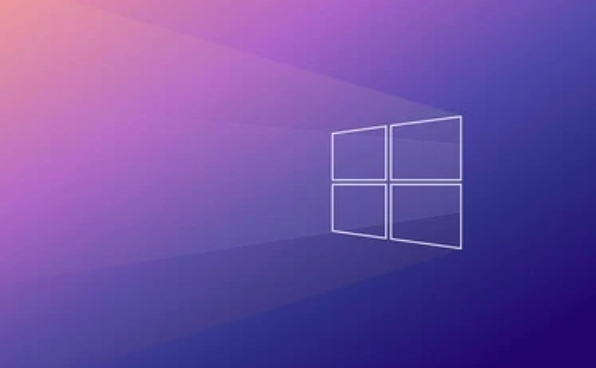
- Perhatikan jenama motherboard dan model khusus (boleh dilihat dalam Pengurus Tugas> Prestasi> Maklumat CPU)
- Pergi ke halaman sokongan laman web rasmi pengeluar motherboard (seperti Asus, MSI, Gigabyte, dll.)
- Selepas memasukkan model, cari versi terkini di bawah kategori "Bios & Uefi"
- Baca arahan kemas kini untuk melihat apakah penambahbaikan yang berkaitan dengan versi baru Windows disebutkan
Perhatikan format fail semasa memuat turun. Sesetengahnya adalah pakej termampat, beberapa fail yang boleh dilaksanakan, dan beberapa fail .bin atau .rom yang digunakan khas untuk kemas kini pemacu kilat USB.
Beberapa cara biasa untuk mengemas kini bios
Kaedah kemas kini motherboard jenama yang berbeza sedikit berbeza, tetapi proses yang hampir sama. Berikut adalah tiga kaedah biasa:
Gunakan alat BIOS grafik (seperti Asus EZ Flash, MSI Live Update) yang disertakan dengan papan induk
Apabila menghidupkan, tekan DEL atau F2 untuk memasukkan antara muka Tetapan BIOS, cari pilihan Kemas Kini, dan pilih fail BIOS pada pemacu kilat USB untuk mula mengemas kini.Dikemas kini melalui Alat Dalaman Windows
Sesetengah pengeluar menyediakan program kemas kini berasaskan Windows. Selepas mengklik dua kali untuk dijalankan, mereka akan memulakan semula dan melengkapkan kemas kini secara automatik. Kaedah ini mudah, tetapi kestabilannya sedikit miskin.Kemas kini manual menggunakan pemacu USB (untuk kebanyakan papan induk)
Salin fail BIOS ke direktori root format cakera USB FAT32, masukkan BIOS dan pilih kemas kini, dan sistem akan dibaca secara automatik dan siram.
Sama ada cara, pastikan kuasa stabil, jangan gunakan bateri komputer riba, lebih baik untuk memasangkan penyesuai kuasa.
Nota dan Soalan Lazim
Mengemas kini BIOS bukan perkara kecil, butiran berikut mudah diabaikan:
- Tutup semua perisian dan firewall antivirus sebelum dikemas kini untuk mengelakkan proses kemas kini secara tidak sengaja
- Sekiranya anda menggunakan Windows 11 untuk memasang USB, pastikan ia tidak akan dicabut secara tidak sengaja semasa proses kemas kini
- Setelah kemas kini selesai, masukkan BIOS untuk memulihkan tetapan lalai (beban lalai yang dioptimumkan), kemudian simpan dan keluar
- Sesetengah papan induk boleh menetapkan semula mod boot (UEFI/Legacy) selepas kemas kini, dan perlu ditetapkan semula
Jika anda tidak pasti apa yang anda lakukan, disarankan untuk berunding dengan manual motherboard terlebih dahulu atau cari tutorial di forum rasmi.
Pada dasarnya itu sahaja. Seluruh proses tidak rumit, tetapi anda mesti berhati -hati, terutamanya apabila memilih fail BIOS dan kaedah kemas kini, jangan tergesa -gesa untuk beroperasi dan menyemak model dan nombor versi beberapa kali. Selagi anda bersedia dengan baik, tidak ada masalah dengan mengemas kini BIOS.
Atas ialah kandungan terperinci Cara mengemas kini BIOS sebelum memasang versi baru Windows. Untuk maklumat lanjut, sila ikut artikel berkaitan lain di laman web China PHP!

Alat AI Hot

Undress AI Tool
Gambar buka pakaian secara percuma

Undresser.AI Undress
Apl berkuasa AI untuk mencipta foto bogel yang realistik

AI Clothes Remover
Alat AI dalam talian untuk mengeluarkan pakaian daripada foto.

Clothoff.io
Penyingkiran pakaian AI

Video Face Swap
Tukar muka dalam mana-mana video dengan mudah menggunakan alat tukar muka AI percuma kami!

Artikel Panas

Alat panas

Notepad++7.3.1
Editor kod yang mudah digunakan dan percuma

SublimeText3 versi Cina
Versi Cina, sangat mudah digunakan

Hantar Studio 13.0.1
Persekitaran pembangunan bersepadu PHP yang berkuasa

Dreamweaver CS6
Alat pembangunan web visual

SublimeText3 versi Mac
Perisian penyuntingan kod peringkat Tuhan (SublimeText3)

Topik panas
 Ventoy tetapan but selamat ButSecure
Jun 18, 2024 pm 09:00 PM
Ventoy tetapan but selamat ButSecure
Jun 18, 2024 pm 09:00 PM
Ventoy ialah alat but USB yang boleh terus boot ISO/WIM/IMG/VHD(x)/EFI dan jenis fail lain dalam pemacu kilat USB Ia sangat mudah digunakan. Komputer riba mempunyai but selamat dihidupkan secara lalai Jika ia tidak dimatikan atau tidak boleh dimatikan, ia tidak boleh dibut dari peranti USB Ventoy juga menyokong but selamat Prinsipnya adalah untuk menyuntik sijil pemasangan GRUB. Selagi komputer anda Selepas disuntik sekali, mana-mana cakera USB PE yang dibut berdasarkan grub boleh lulus. Perihalan rasmi Ventoy ialah imej GIF Kelajuan main balik adalah terlalu pantas dan anda mungkin tidak dapat mengingatinya. Saya telah membahagikan imej GIF kepada beberapa bahagian untuk menjadikannya lebih mudah difahami. But selamat Ventoy mempunyai EnrollKey dan Enro
 Komputer riba Acer melumpuhkan but selamat dan mengalih keluar kata laluan dalam Bios
Jun 19, 2024 am 06:49 AM
Komputer riba Acer melumpuhkan but selamat dan mengalih keluar kata laluan dalam Bios
Jun 19, 2024 am 06:49 AM
Saya membaiki komputer riba Acer dan terpaksa mematikan but selamat apabila memasuki PE. Saya merekodkan cara mematikan but selamat dan mengeluarkan kata laluan dari Bios. Hidupkan komputer dan apabila skrin tidak dihidupkan, terus tekan kekunci F2 untuk masuk ke BIOS. Pada komputer riba Acer, matikan Boot Selamat dan tekan menu di atas kekunci anak panah untuk beralih ke Boot Jika SecureBoot berwarna kelabu dan tidak boleh diklik, tukar ke halaman Keselamatan, pilih SetSupervisorPassword dan tekan Enter untuk menetapkan kata laluan. Kemudian tukar kepada Boot, SecureBoot boleh memilih Disabled, dan tekan F10 untuk menyimpan. Ubah suai dan kosongkan kata laluan BIOS pada buku nota Acer anda Tukar ke menu Keselamatan dan pilih SetSupervisorPasswo.
 Bagaimana untuk membetulkan kemas kini Blizzard Battle.net tersekat pada 45%?
Mar 16, 2024 pm 06:52 PM
Bagaimana untuk membetulkan kemas kini Blizzard Battle.net tersekat pada 45%?
Mar 16, 2024 pm 06:52 PM
Kemas kini Blizzard Battle.net terus tersekat pada 45%, bagaimana untuk menyelesaikannya? Baru-baru ini, ramai orang telah terperangkap pada bar kemajuan 45% apabila mengemas kini perisian Mereka masih akan tersekat selepas dimulakan semula beberapa kali Jadi bagaimana untuk menyelesaikan situasi ini? itu, tutorial perisian ini akan berkongsi langkah operasi, dengan harapan dapat membantu lebih ramai orang. Kemas kini Blizzard Battle.net terus tersekat pada 45%, bagaimana untuk menyelesaikannya 1. Pelanggan 1. Mula-mula, anda perlu mengesahkan bahawa klien anda adalah versi rasmi yang dimuat turun dari laman web rasmi. 2. Jika tidak, pengguna boleh memasuki laman web pelayan Asia untuk memuat turun. 3. Selepas memasukkan, klik Muat turun di penjuru kanan sebelah atas. Nota: Pastikan anda tidak memilih Bahasa Cina Ringkas semasa memasang.
 Sistem telah menyiarkan dalam mod selamat papan induk ASUS
Jun 19, 2024 am 07:35 AM
Sistem telah menyiarkan dalam mod selamat papan induk ASUS
Jun 19, 2024 am 07:35 AM
Selepas komputer dihidupkan, ia menggesa Thesystem telah menyiarkannya dalam mod selamat Anda boleh menetapkannya dalam BIOS untuk mengabaikan ralat F1 Walaupun ia tidak menggesa, ia terus memasuki BIOS apabila ia dihidupkan setiap kali ia dihidupkan Kemudian anda perlu memulakan semula BIOS, dan kemudian keluar dari BIOS untuk memasuki sistem. thesystemhaspostedinsafemode=Sistem berada dalam mod selamat. Masalah ini agak biasa pada papan induk ASUS Selagi anda mematikan XMP memori dan melaraskan frekuensi memori kembali kepada normal, anda boleh boot secara normal tanpa ralat mod selamat yang sistem telah dikemas kini.
![Windows PC terus but ke dalam BIOS [Betulkan]](https://img.php.cn/upload/article/000/887/227/171012121854600.jpg?x-oss-process=image/resize,m_fill,h_207,w_330) Windows PC terus but ke dalam BIOS [Betulkan]
Mar 11, 2024 am 09:40 AM
Windows PC terus but ke dalam BIOS [Betulkan]
Mar 11, 2024 am 09:40 AM
Jika PC Windows anda kerap memasuki antara muka BIOS, ini boleh menyebabkan kesukaran untuk digunakan. Saya tersekat dengan skrin BIOS setiap kali saya menghidupkan komputer saya, dan memulakan semula tidak membantu. Jika anda menghadapi masalah ini, maka penyelesaian yang disediakan dalam artikel ini akan membantu anda. Mengapa komputer saya terus but dalam BIOS? Komputer anda dimulakan semula secara kerap dalam mod BIOS mungkin disebabkan oleh pelbagai sebab, seperti tetapan jujukan but yang tidak betul, kabel SATA yang rosak, sambungan longgar, ralat konfigurasi BIOS atau kegagalan cakera keras, dsb. Betulkan Windows PC Terus Buta ke BIOS Jika PC Windows anda terus but masuk ke BIOS, gunakan pembaikan di bawah. Semak pesanan but anda dan palamkan semula
 ASUS mengeluarkan kemas kini BIOS untuk papan induk Z790 untuk mengurangkan masalah ketidakstabilan dengan pemproses Teras generasi ke-13/14 Intel
Aug 09, 2024 am 12:47 AM
ASUS mengeluarkan kemas kini BIOS untuk papan induk Z790 untuk mengurangkan masalah ketidakstabilan dengan pemproses Teras generasi ke-13/14 Intel
Aug 09, 2024 am 12:47 AM
Menurut berita dari laman web ini pada 8 Ogos, MSI dan ASUS hari ini melancarkan versi beta BIOS yang mengandungi kemas kini mikrokod 0x129 untuk beberapa papan induk Z790 sebagai tindak balas kepada isu ketidakstabilan dalam pemproses desktop Intel Core generasi ke-13 dan ke-14. Kumpulan pertama papan induk ASUS yang menyediakan kemas kini BIOS termasuk: ROGMAXIMUSZ790HEROBetaBios2503ROGMAXIMUSZ790DARKHEROBetaBios1503ROGMAXIMUSZ790HEROBTFBetaBios1503ROGMAXIMUSZ790HEROEVA-020 versi bersama3ZROEVA-020 Beta7ZROGMAX
 Bagaimana untuk memasang Angular pada Ubuntu 24.04
Mar 23, 2024 pm 12:20 PM
Bagaimana untuk memasang Angular pada Ubuntu 24.04
Mar 23, 2024 pm 12:20 PM
Angular.js ialah platform JavaScript yang boleh diakses secara bebas untuk mencipta aplikasi dinamik. Ia membolehkan anda menyatakan pelbagai aspek aplikasi anda dengan cepat dan jelas dengan memanjangkan sintaks HTML sebagai bahasa templat. Angular.js menyediakan pelbagai alatan untuk membantu anda menulis, mengemas kini dan menguji kod anda. Selain itu, ia menyediakan banyak ciri seperti penghalaan dan pengurusan borang. Panduan ini akan membincangkan cara memasang Angular pada Ubuntu24. Mula-mula, anda perlu memasang Node.js. Node.js ialah persekitaran berjalan JavaScript berdasarkan enjin ChromeV8 yang membolehkan anda menjalankan kod JavaScript pada bahagian pelayan. Untuk berada di Ub
 Kemas kini Epic Seven pada 22 Februari: Minggu kedua Miracle Maid Kingdom bermula
Feb 21, 2024 pm 05:52 PM
Kemas kini Epic Seven pada 22 Februari: Minggu kedua Miracle Maid Kingdom bermula
Feb 21, 2024 pm 05:52 PM
Epic Seven telah disahkan dikemas kini secara berterusan pada jam 11 tengah hari pada 22 Februari. Kemas kini ini akan membawa kepada kita banyak aktiviti dan kandungan baharu, termasuk peningkatan dalam kadar pemanggilan terhad Leia dan Sweet Miracle, kemas kini kepada kumpulan kad misteri , Minggu kedua cerita sampingan khas Miracle Maid Kingdom telah bermula. Jadual kemas kini permainan mudah alih: The Seventh Epic akan dikemas kini pada 22 Februari: The Miracle Maid Kingdom akan dibuka untuk minggu kedua ※Peluang untuk memanggil "Leia" & "Sweet Miracle" terhad sudah habis! ■Masa Peluang Pemanggilan Terhad: -2024/02/22 (Khamis) 11:00 ~ 2024/03/07 (Khamis) 10:59 ■Atribut & Pekerjaan Watak: Atribut Semulajadi, Pahlawan ■Pengenalan Watak: Band Empat Orang sub-vokalis "Miracle Maid Kingdom" dan Bei





